共计 1633 个字符,预计需要花费 5 分钟才能阅读完成。
| 导读 | 这里是如何将你当前的 Ubuntu 22.04 LTS Jammy Jellyfish 升级到 Ubuntu 22.10 Kinetic Kudu 的步骤。 |
始终停留在长期支持的发布版本,这是金科玉律。因为,先前的 Ubuntu 22.04 LTS Jammy Jellyfish 将被支持到 2027 年 4 月。这是一段很长的时间。
此外,LTS 版本超级稳定。它们很少损坏并变得不稳定。因此,如果你在笔记本电脑 / 台式机电脑或服务器上安装使用 LTS 版本,保持使用它。
然而,如果你想要最新的内核、GNOME 43 和 Pipewire 之类的最新技术 – 你可能会想完成版本跳级,并升级到 Ubuntu 22.10 Kinetic Kudu。
这里是如何做的方法。
注意:我希望你没有运行去年 10 月份发布的 Ubuntu 21.10 Impish Indri。因为它已经不被支持。但是鉴于某些原因,你正在运行它,我建议你直接重新安装 22.10。或者,先升级到 22.04,再升级到 22.10。
在你升级前,做一些内务整理。这是非常重要的。
- 备份你的 /home、/downloads 和其它的文件到 USB 驱动器或任意独立的分区,以防升级失败。
- 如果你随着时间的流逝而添加了一些额外的 PPA,确保将它们记录下来。虽然,在升级过程开始前,升级过程将禁用 PPA。而在升级完成后,确保手动启用 PPA。
- 记录并禁用所有的 GNOME 扩展。如果开发人员没有按照 GNOME 版本进行更新,那么扩展在升级后将会损坏。
- 家中常备一个现场 USB 磁盘。
- 打开“软件包和更新 Software & Update”。
- 转到“更新 Updates”标签页。
- 转到“通知我新的 Ubuntu 版本 Notify me of a new Ubuntu version”,选择并将其更改为“任意新的版本 For any new version”。
这将告诉软件包管理器来查找 Ubuntu 22.10 发布版本的详细信息。
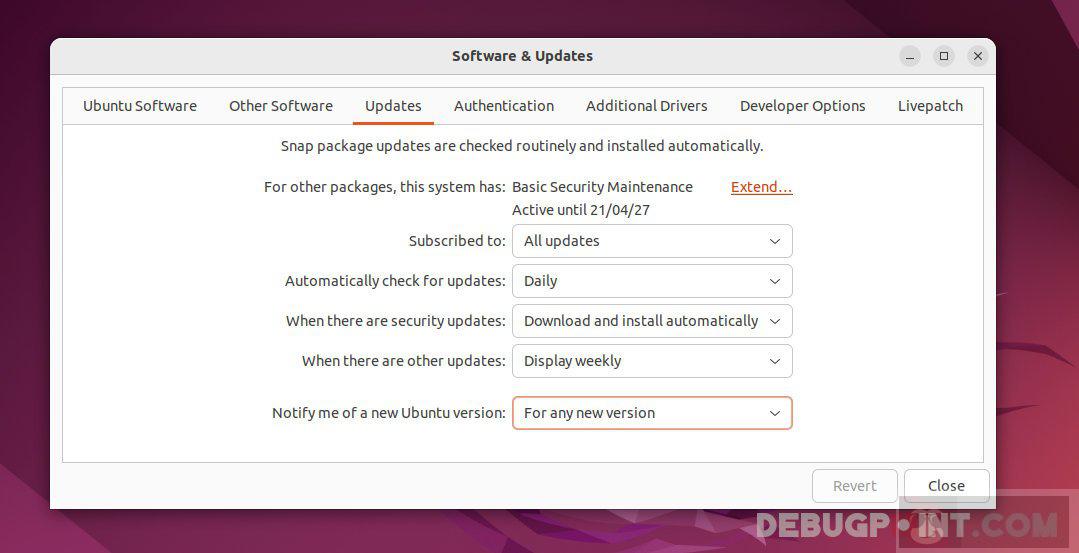 Make sure to change the option for new Ubuntu 22.10 release
Make sure to change the option for new Ubuntu 22.10 release
打开一个终端,并运行下面的命令:
sudo apt updatesudo apt upgrade
或者,你也可以打开软件包更新程序。安装所有的准备就绪的软件包。
在两个命令完成后,打开软件包更新。你将会看到一个升级到 Ubuntu 22.10 的提示(如下图所示)。
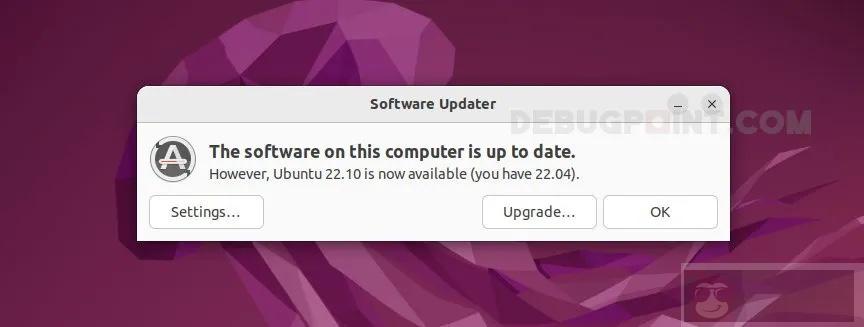 New version update prompt from the GUI method
New version update prompt from the GUI method
现在,单击“升级 Upgrade”按钮,并按照屏幕上的说明进行操作。升级过程需要一些时间,因此,要耐心等待,直至升级完成。确保在整个升级过程中有稳定的互联网链接。
如果你尚未获得更新,请等待一、两天后再次尝试。
如果你没有看到上述提示,手动重新启动一次系统。并再次添加尝试。
在终端中通过 nano 文件编辑器打开下面的文件。
nano /etc/update-manager/release-upgrades
将 Prompt=LTS 更改为 Prompt=normal。注意:如果你已经如上所述将更新标签页更改为“任意新的版本 For any new version”,那么这个文件应该已经更新了。但是,要验证它一次。
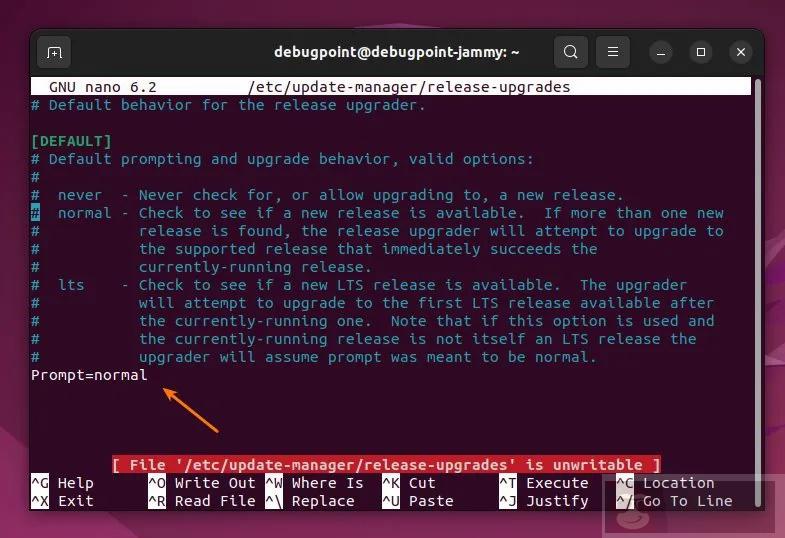 Change the release upgrade file
Change the release upgrade file
分别按下组合键 CTRL+O 和组合键 CTRL+X 来保存和退出。
最后,你也可以运行下面的命令来从终端中强制升级过程。
sudo do-release-upgrade -c
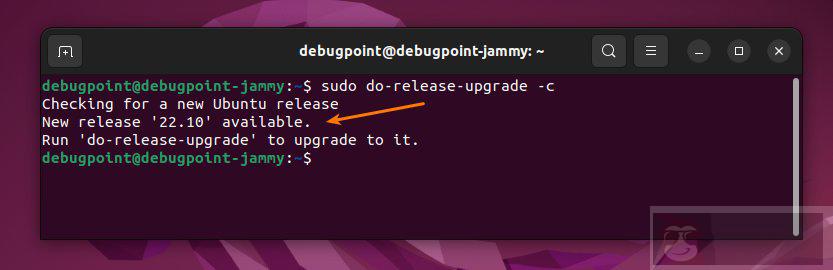 New version update prompt from the terminal method
New version update prompt from the terminal method
升级过程需要花费一些时间(最少半个小时,上不封顶),这主要取决于你的互联网连接和硬件。直至等到其完成。在完成后,重新启动并享受 Ubuntu 22.10 Kinetic Kudu.
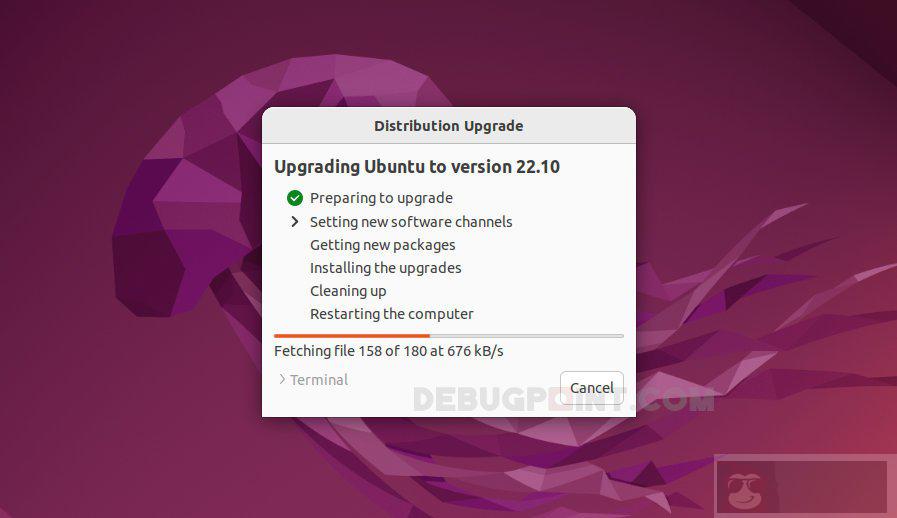 Upgrade is in progress
Upgrade is in progress
















